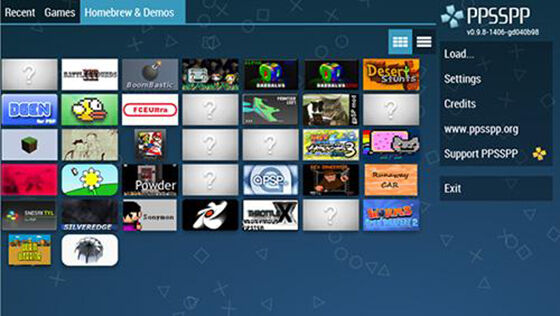3 Cara Cepat Root Semua Jenis Android
AndroidSudah bukan hal aneh jika android adalah salah satu operating system yang
banyak digunakan di indonesia. dan karena semakin banyaknya pengguna di
indonesia juga mempengaruhi banyak vendor pembuat aplikasi yang
menerbitkan aplikasinya di Play Store.
Dahulu jika kita ingin mengroot hp android harus di lakukan melalui
PC namun jaman semakin berubah dan lewat artikel ini saya akan
memberikan cara mudah root android tanpa PC.nah, silahkan anda ikuti panduan dalam melakukan root di bawah ini berdasarkan aplikasi yang berbeda-beda dan pilihlah yang paling mudah menurut anda tetapi pastikan sebelumnya anda telah back up data terlebih dahulu dan sisa baterai minimal 50% untuk jaga-jaga ya.
NOTE : agar smartphone android anda bisa menginstal aplikasi pihak ketiga silahkan buka setting => security dan centang UKNOWN SOURCES jika sudah kita langsung saja ikuti langkah di bawah ini.
1. Root Android Memakai Framaroot
caranya cukup mudah dan hampir sama dengan langkah yang pertama namun agar mempermudah anda silahkan lihat panduan yang di lengkapi gambar berikut ini
- langkah pertama instal lalu jalankan aplikasi Framaroot disini
- buka aplikasi Framaroot selanjutnya pilih Instal Super User atau Instal SuperSU tetapi saya sarankan pilih saja SuperSU saja.
- nah jika sudah memilih maka anda akan di hadapkan oleh 2 buah pilihan lagi (memang hidup itu harus memilih ya :-D) yaitu Gandalf dan Aragorn (kok saya malah jadi inget film The Lord Of The Rings). pilih saja gandalf karena lebih enak dengernya.
- tunggu beberapa menit sampai proses selesai dan jika tampilan di bawah ini sudah muncul tandanya kamu berhasil root android kamu, selamat.
- langkah terakhir yang tidak boleh tertinggal yaitu restart android kemudian anda akan menemukan aplikasi SuperSU atau Super User sudah terinstal.
nah itulah langkah mudah root menggunakan Framaroot sekarang kita lanjut lagi ke bagian ketiga.
2. Root Android Menggunakan Root Master
bagaimana caranya silahkan mengikuti langkah-langkah di bawah ini
- sebelumnya download aplikasi Root Master di sini tetapi sebaiknya lihat dahulu aplikasi yang kompatibel disini. jika sudah download silahkan langsung saja klik tombol Root pada lingkaran.
- jangan kaget jika nanti akan muncul sebuah notifikasi untuk menginstal speed booster, pilih batal saja.
- tunggu beberapa saat sambil minum susu atau kopi juga boleh sampai proses selesai, jika sudah selesai maka akan tampil pesan seperti gambar di bawah ini.
- langkah terakhir silahkan restart smartphone anda dan selesai, bagaimana mudah bukan?
yup, tidak terasa sudah di langkah ke empat untuk root smartphone android kamu. tetapi ingat langkah terakhir ini hanya bisa di lakukan lewat PC ya sob, nah silahkan ikuti panduan di bawah ini untuk memulainya.
- langkah awal tentu saja instal via PC atau Komuter aplikasi KingoApp disini. buka aplikasi KingoApp kemudian biarkan sampai proses pemasangan selesai
- setelah proses instalasi selesai kita langsung saja hubungan USB Android kamu dengan mode USB Debungging sampai smartphone kamu terdeteksi oleh aplikasi ini. untuk mengaktifkan mode usb debungging masuk ke Settings => Developer Options.
- selanjutnya tekan tombol Root
- ingat jangan pernah sekali-kali mencabut USB ketika sedang dalam proses karena bisa fatal akibatnya dan tunggu sampai proses selesai
dan selamat Android kesayangan kamu sudah
selesai di root sekarang tapi ini belum selesai ya, selanjutnya restart
android anda dan jika aplikasi super user atau superSU sudah ada berarti Root telah benar-benar selesai.
nah, bagaimana apakah informasi di atas cukup memuaskan dan jangan lupa baca artikel menarik lainya di blog ini ya.